Mit WhatsApp kann man Mediendateien wie Fotos und Videos zu senden, um unser Leben mit unseren Freunden anschaulich zu teilen. Diese Funktion ist so beliebt, dass Sie ohne WhatsApp Ihr Leben möglicherweise unbequem sind. Einige Leute berichten, dass alle WhatsApp-Videos nicht wiedergegeben werden kann, wenn sie ein neues Handy bekommen oder ihre WhatsApp auf die neueste Version aktualisieren. Aber wenn sie in die Galerie ihres Handys gehen, um die Videos abzuspielen, gibt es überhaupt kein Problem.
Wie kann man das Problem lösen? Hier haben wir sechs Lösungen für Sie:
- Lösung 1: Berechtigung zum Herunterladen von Videos erteilen
- Lösung 2: Hintergrundaktualisierung zulassen
- Lösung 3: Stellen Sie sicher, dass genügend Speicherplatz vorhanden ist
- Lösung 4: WhatsApp beenden und Gerät neustarten
- Lösung 5: Überprüfen Sie, ob das Netzwerk aktiv ist
- Lösung 6: WhatsApp aktualisieren/neuinstallieren
Lösung 1: Berechtigung zum Herunterladen von Videos erteilen
Da Sie in der Galerie überprüft haben, dass Ihre WhatsApp-Videos reibungslos in der Galerie abgespielt werden, besteht das Problem möglicherweise darin, dass Sie versehentlich das Recht von WhatsApp zum Herunterladen von Videos deaktivieren.
SCHRITT 1. Starten Sie WhatsApp danach tippen Sie auf das Symbol (drei vertikal platzierte Punkte) in der oberen rechten Ecke > Einstellungen > Daten und Speichernutzung.
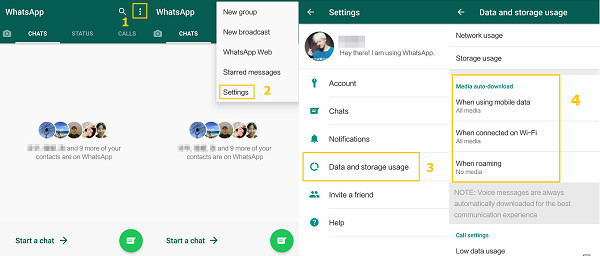
SCHRITT 2. Wählen Sie unter „Bei Verwendung von mobilen Daten“ und „Bei Verbindung mit WLAN“ alle verfügbaren Optionen aus:
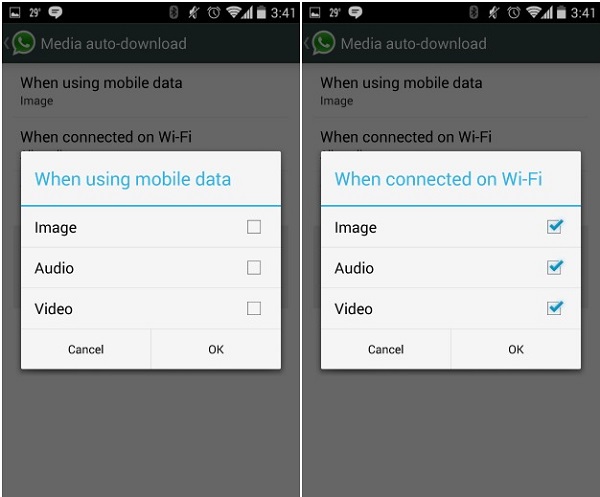
Lösung 2: Hintergrundaktualisierung zulassen
Hintergrundaktualisierung ist eine Funktion auf dem Handy (iPhone oder Android-Smartphone), um die App-Daten einer App die ganze Zeit zu aktualisieren, auch wenn Sie nicht an der Schnittstelle der App sind. Diese Funktion hilft Ihnen nicht nur, die neuesten Nachrichten von WhatsApp rechtzeitig zu erhalten, sondern auch Ihre WhatsApp reibungslos zu machen. Jetzt werden wir Ihnen anzeigen, wie Sie Hintergrundaktualisierung auf iPhone und Android-Handy aktivieren können.
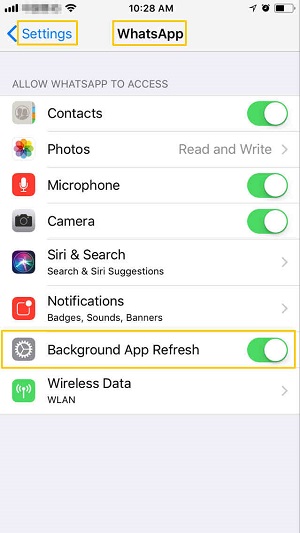
Wenn Sie ein iPhone verwenden (iPhone X, iPhone 8/8 Plus, iPhone 7/7 Plus usw.):
Gehen Sie zu Einstellungen > WhatsApp > Hintergrundaktualisierung.
Wenn Sie Android-Handys (wie Samsung) verwenden:
Gehen Sie zu Einstellungen > Datennutzung > WhatsApp > Hintergrunddatenzugriff über Wi-Fi und Mobilfunkdaten.
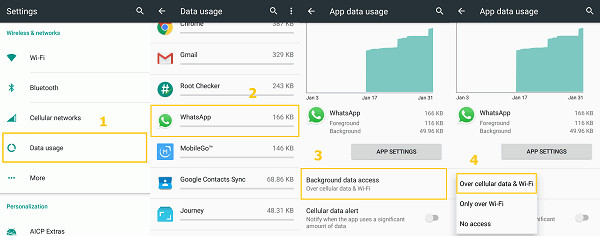
Lösung 3: Stellen Sie sicher, dass genügend Speicherplatz vorhanden ist
Manchmal geht Ihre WhatsApp oder Ihr Smartphone auch schief, wenn der Speicher Ihres Smartphones nicht genug ist.
Wenn Sie ein iPhone verwenden (iPhone X, iPhone 8/8 Plus, iPhone 7/7 Plus usw.):
Gehen Sie zu Einstellungen > Allgemein > iPhone-Speicher.
Wenn Ihr iOS auf iOS 11/12 aktualisiert wurde, sehen Sie Vorschläge zum Löschen von Speicherplatz.
Wenn Sie Android-Smartphone (wie Samsung) verwenden: Gehen Sie zu Einstellungen > Speicher.
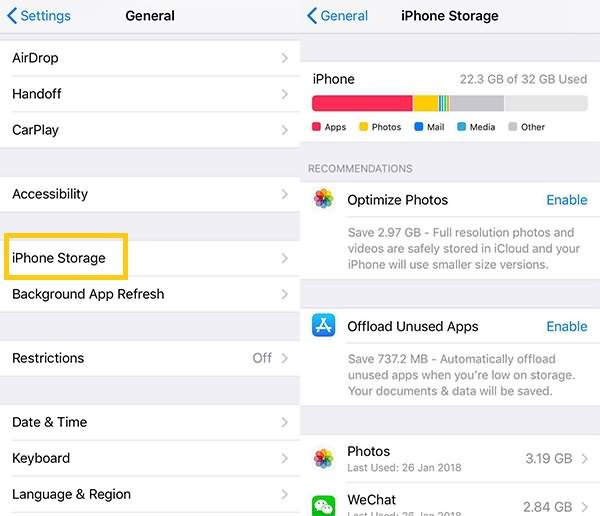
Lösung 4: WhatsApp beenden und Gerät neustarten
Es ist fast der leichtere Weg, dieses Problem zu lösen. Nur suchen Sie auf Ihrer aktuellen App-Liste nach WhatsApp und streichen Sie sie aus.
Dann starten Sie Ihr Smartphone neu und checken, ob die WhatsApp-Videos wiedergegeben werden können.
Lösung 5: Überprüfen Sie, ob das Netzwerk aktiv ist
Egal, ob Sie das WhatsApp-Video unter Wi-Fi oder Ihre mobilen Daten abspielen, müssen Sie wissen, dass das Abspielen von Videos viel Datenübertragungen erfordert, als das Herunterladen von Fotos. Das Fehlen einer guten Netzwerkbedingung kann daher der Grund sein, warum Sie keine Videos auf WhatsApp abspielen können.
Gehen Sie zu Einstellungen > Netzwerk, um sicherzustellen, dass Ihr Netzwerk aktiv ist.
Oder Sie können zu einem anderen WLAN wechseln oder WLAN zu mobilen Daten ändern, um eine bessere Netzwerkverbindung zu erhalten.
Lösung 6: WhatsApp aktualisieren/neuinstallieren
Wie wir alle wissen, kann das Fehlverhalten einer App aus den Programmfehlern resultieren. Nur Gehen Sie zum App Store, um WhatsApp auf die neueste Version zu aktualisieren. Oder deinstallieren Sie die App einfach und installieren Sie die App erneut, damit Sie Ihr Problem perfekt lösen können.

- Beste Tipps
- WhatsApp-Chatverlauf wiederherstellen vom iPhone mit/ohne Backup
- Gelöschte WhatsApp Nachrichten wiederherstellen ohne Backup (Android)
- WhatsApp Call Recorder: Videoanruf aufnehmen auf iPhone & Android
- Speicher voll? So können Sie WhatsApp Bilder/Videos auf SD Karte verschieben
- WhatsApp-Chats von iPhone auf Google Drive sichern – Funktioniert oder nicht? (2020 Updated)
- Was tun, wenn WhatsApp-Videoanruf/-Sprachanruf nicht funktioniert
 iOS WhatsApp Transfer
iOS WhatsApp Transfer
